Bilah menu aplikasi yang terletak di bagian atas layar jelas merupakan salah satu komponen paling penting dari macOS. Ini memungkinkan pengguna untuk mengakses sejumlah besar opsi dan preferensi, dan ketika bilah menu ini mulai tidak merespons. Ini pasti menjadi penyebab kekhawatiran.
Banyak pengguna Mac M1, melaporkan mengalami masalah ini. Merebut kemampuan mereka untuk mengakses beberapa fungsi dasar. Untuk menghilangkan masalah dari akarnya, kita harus memahami apa yang menyebabkan masalah seperti itu. Untungnya, ada beberapa metode untuk mengatasinya.
Seperti yang mereka katakan, banyak masalah besar memiliki solusi yang sangat sederhana, kita akan mulai dengan beberapa perbaikan dasar. Jadi, mari kita mulai.
1. Mulai ulang Mac Anda
Nah, ini adalah pemecahan masalah #101 dan tidak bisa lebih mendasar dari ini. Meskipun memulai ulang memang membantu dengan menghentikan semuanya dan kemudian memulainya lagi dalam kasus ini, ada proses yang terjerat di antara mereka sendiri yang menyebabkan masalah.
Nah, tidak ada kejutan di sini, Anda dapat me-restart mac Anda dengan mengklik logo apel dari menu bar. Kemudian pilih opsi 'Mulai ulang ...', tetapi sekali lagi ini mungkin tidak berfungsi untuk Anda karena bilah menu Anda dapat berwarna abu-abu, tidak terlihat, atau tidak merespons.
Oleh karena itu, Anda dapat menekan Kontrol + Perintah + Tombol Daya untuk memulai ulang Mac Anda.
Catatan: Pintasan di atas tidak berlaku untuk Mac dengan Touch ID. Anda harus keluar terlebih dahulu dengan menekan Shift+Command+Q dan kemudian memilih opsi 'Mulai Ulang' dari bagian bawah layar.
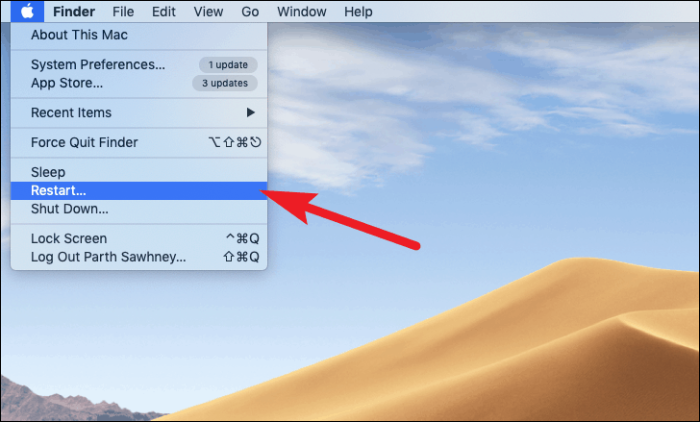
Jika memulai ulang Mac Anda tidak menyelesaikan masalah Anda secara permanen. Anda mungkin perlu menyelam lebih dalam untuk menemukan resolusi.
2. Kembali ke Resolusi Default
Jika bilah menu Anda menghilang, resolusi yang diskalakan mungkin menjadi masalah di baliknya. Banyak pengguna lebih memilih resolusi yang diskalakan di Mac mereka. Jika Anda salah satunya, sekarang saatnya untuk kembali ke resolusi default.
Untuk melakukan itu, pertama luncurkan 'System Preferences' dari Launchpad atau dok Anda.
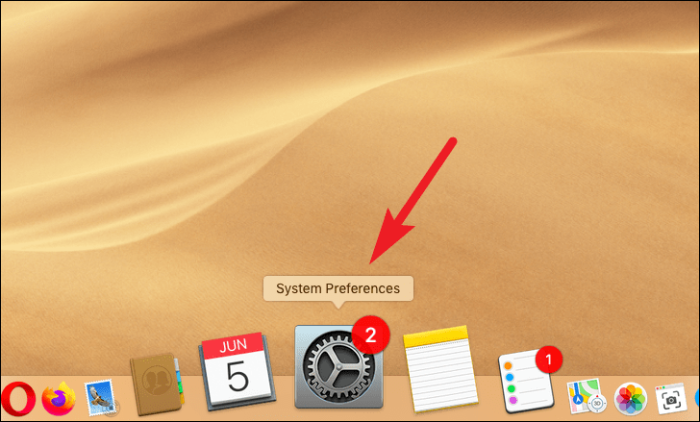
Selanjutnya, klik opsi ‘Tampilan’ dari opsi yang tersedia.
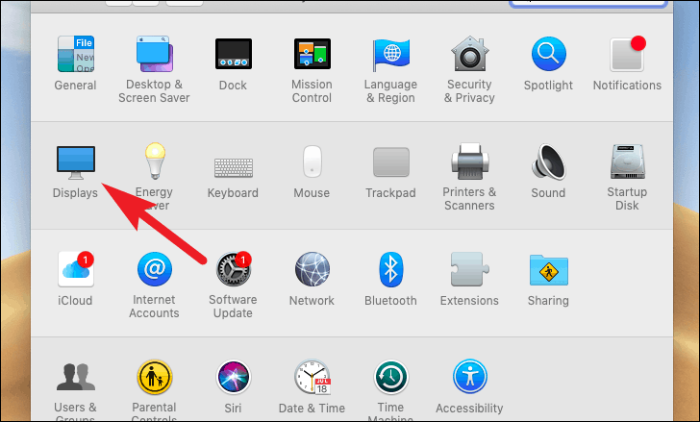
Setelah itu, pilih opsi 'Default untuk tampilan'.
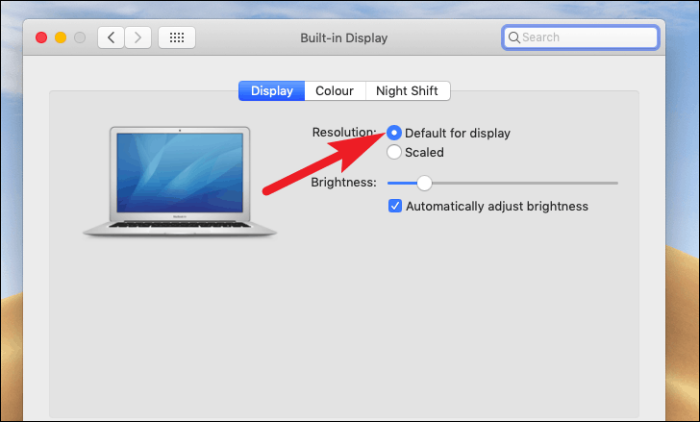
3. Paksa Keluar Aplikasi
Jika Anda melihat bagian paling kiri dari bilah menu Anda tidak berfungsi, tetapi bagian paling kanan tampaknya tidak memiliki masalah. Salah satu aplikasi yang menyebabkan masalah ini, dan Anda harus menutup aplikasi tersebut.
Sekarang, karena Anda tidak akan dapat keluar dari aplikasi dengan cara biasa. Anda dapat memaksa keluar dari aplikasi dengan menekan Opsi+Command+Escape lalu klik 'Paksa Berhenti'. Jika aplikasi ada di dok Anda, Anda juga dapat Tahan Opsi + Klik Sekunder keluar dari aplikasi.
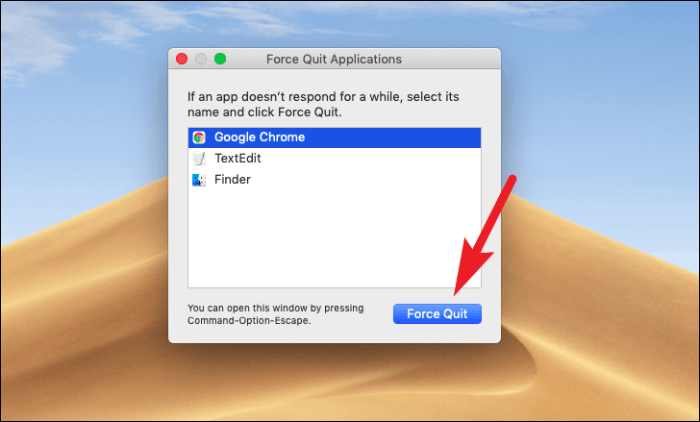
Padahal, ini hanya akan memperbaiki opsi sementara hingga saat berikutnya Anda meluncurkan aplikasi. Pastikan Anda memiliki versi terbarunya.
Jika tidak, Anda dapat menghubungi pengembang dan mengarahkan perhatian mereka ke masalah atau mencari alternatif untuk itu.
4. Restart SystemUIServer
Jika bilah menu Anda benar-benar tidak berfungsi tanpa campur tangan dari aplikasi pihak ketiga. Sudah saatnya kita memanggil Activity Monitor.
SystemUIServer terutama mengelola item menu sistem di Mac Anda. Itu dapat, setelah pembaruan terbaru atau dalam skenario luar biasa tidak berfungsi dengan baik dan akibatnya, menyajikan masalah bilah menu aplikasi ini tidak merespons. Untungnya, ini adalah perbaikan cepat dan hanya membutuhkan beberapa menit.
Mulai ulang SystemUIServer menggunakan Monitor Aktivitas
Pertama, buka Monitor Aktivitas dari Launchpad.
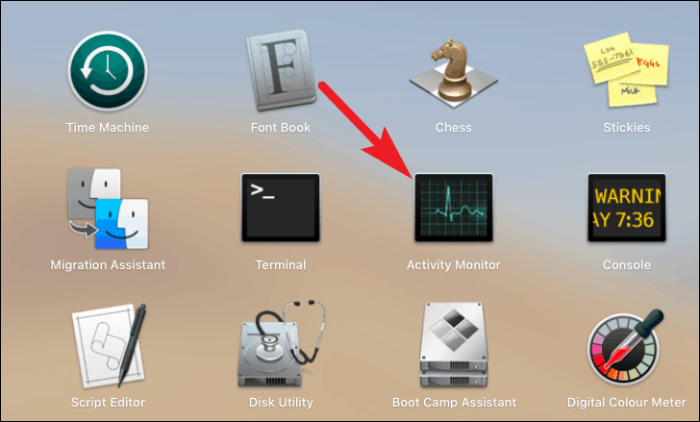
Sekarang cari 'sistem' di kotak pencarian yang ada di sudut kanan atas jendela. Kemudian, klik pada proses 'SystemUIServer'. Setelah itu, klik ikon 'Force Quit' yang ada di bagian kiri atas layar.
Catatan: Setelah force quit, proses SystemUIServer akan dimulai secara otomatis.
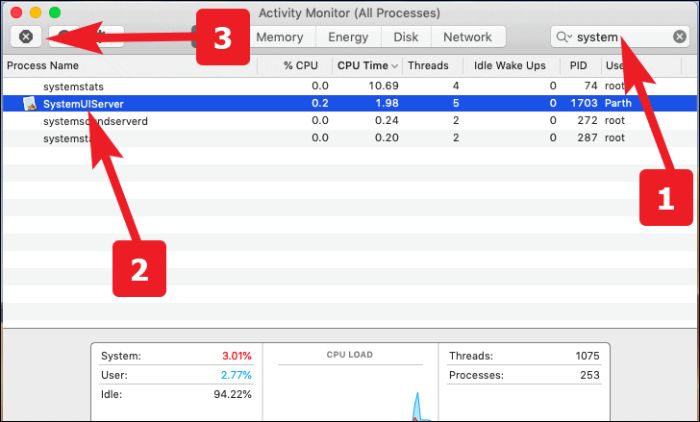
Mulai ulang SystemUIServer menggunakan Terminal
Luncurkan terminal dari Launchpad Mac Anda.
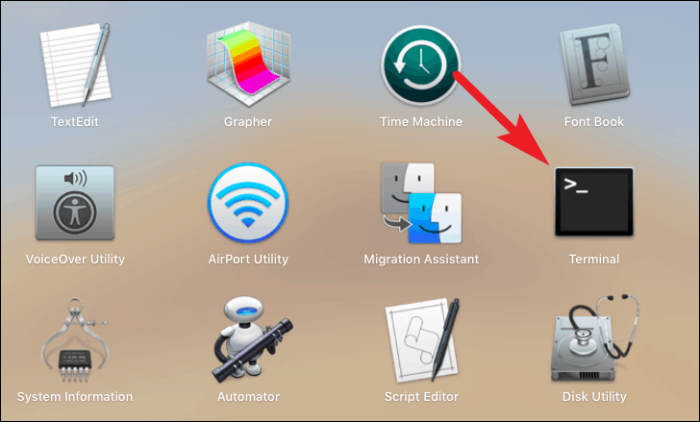
Selanjutnya, masukkan perintah killall SystemUIServer dan tekan Memasuki untuk mematikan proses Server SystemUI.
Catatan : Proses SystemUIServer akan segera dimulai dan secara otomatis, setelah proses dimatikan.
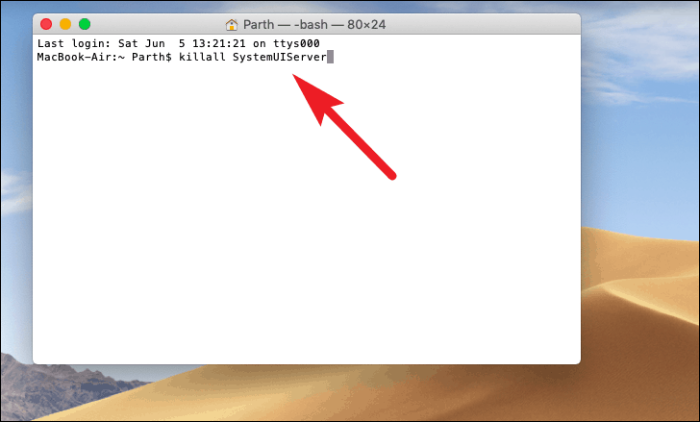
5. Hapus Ekstra Menu Bar
Jika masalah bilah menu masih berlanjut, sekarang saatnya untuk sedikit lebih teknis. Mungkin ada beberapa tambahan pihak ketiga di bilah menu yang mengganggunya. Karena tidak dikelola oleh SystemServerUI, tip di atas mungkin tidak bekerja pada mereka.
Jadi, tindakan terbaik adalah menghapus semuanya untuk mengembalikan fungsi normal bilah menu.
tekan Command+Shift+G untuk membuka menu 'Pergi Ke'. Kemudian, ketik /Perpustakaan/Preferensi/ dan tekan 'Pergi'.
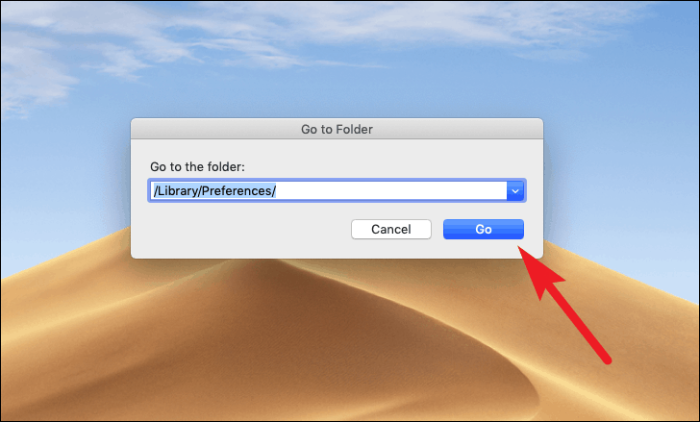
Sekarang, cari file 'com.apple.systemuiserver.plist' dan pindahkan ke tempat sampah. Setelah file dihapus, keluar dan masuk kembali ke mac Anda untuk melihat perubahan diterapkan.
Semua item menu pihak ketiga Anda akan dihapus dari bilah menu. Anda dapat mengisinya kembali dengan menambahkannya satu per satu untuk memeriksa aplikasi mana yang menyebabkan masalah, atau membiarkannya tetap kosong.
Mudah-mudahan, salah satu dari perbaikan ini pasti akan menyelesaikan masalah bilah menu aplikasi Anda tidak merespons!
